Google Chrome ngốn CPU - nguyên nhân thực sự là gì
Google Chrome ngốn CPU - nguyên nhân thực sự là gì
Bạn cực kỳ khó chịu khi mỗi lần mở Task Manager lên thì lại báo CPU đang vượt ngưỡng. Nếu cứ tiếp tục trong thời gian dài sẽ gây nên những hậu quả khó lường. Thế nên ai ai cũng tìm cách khắc phục nhưng tìm ra giải pháp như thế nào phải hiểu nguyên nhân Google Chrome ngốn CPU như thế nào ngay bài chia sẽ bên dưới đây.
Nguyên nhân vì sao Google Chrome ngốn CPU
Hiện tại Chrome là ứng dụng nhiều người sử dụng nhất hiện nay. Nếu như sở hữu một chiếc máy mới, thì ai nấy đều mở ứng dụng Internet Explorer có sẵn mà tải về để sử dụng ứng dụng này. Tuy nhiên có một điểm không thể tránh khỏi đó là nó chiếm dụng quá nhiều bộ nhớ RAM của chiếc máy bạn và khiến cho máy chạy chậm rõ rệt.
Ngoài khả năng giải trí ra, lướt web còn giúp người dùng thu thập được thông tin, làm công việc hay hỗ trợ học tập. Có thể thấy nó đi liền với cuộc sống hằng ngày với mỗi người. Và Chrome chính là nền tảng để hỗ trợ tốt những công việc đó.
Bộ xử lý trung tâm CPU máy tính được ví như “đầu não' để phân tích tổng hợp và tính toán mọi thông số kỹ thuật, dữ liệu, hình ảnh, tín hiệu truyền dẫn các linh kiện khác trên máy.
Mỗi khi bạn mở một tab lên Chrome sẽ hiển thị một ô ở trên ứng dụng Task Manager. Và khi bạn mở đến tab thứ hai nó lại mở thêm một ô nữa. Điều này có nghĩa là nó chia nhỏ các trang web để chạy và tách rời trên thanh RAM. Từng plugin sẽ xử lý mỗi tab riêng biệt và nó mang đến ưu điểm không làm toàn bộ trang web bị hỏng nếu có bất kỳ sai sót xảy ra. Tuy nhiên, nhược điểm lớn nhất đó chính là tiêu tốn quá nhiều khoảng trống trên RAM.
Có nhiều bạn thắc mắc rằng máy đã build cấu hình máy tính với các thông số, cấu hình cao, nhưng tại sao Chrome vẫn ngốn RAM quá nhiều.
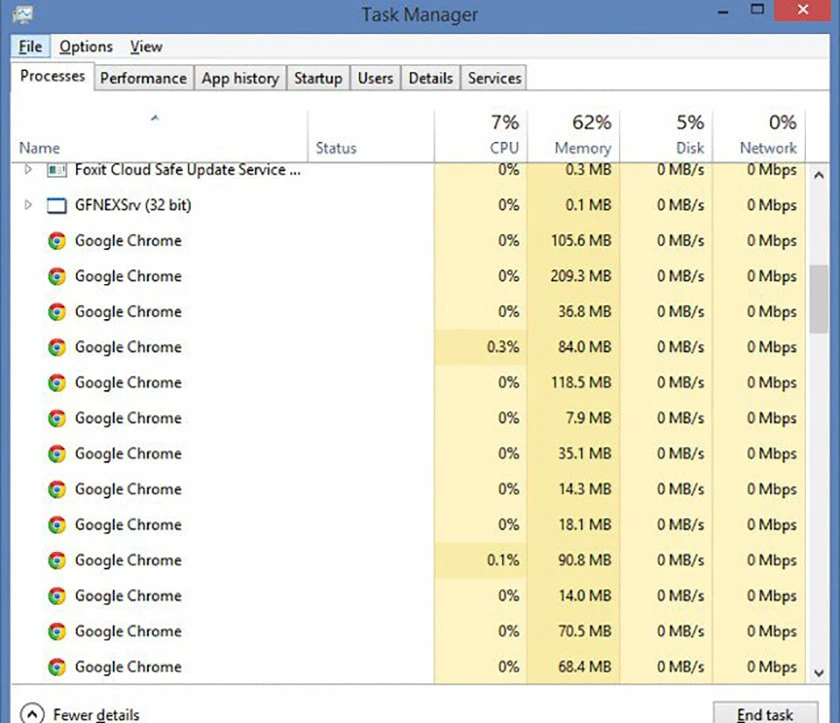
Chrome thường khuyến khích các bạn tải về các tiện ích mở rộng nhằm hỗ trợ tốt hơn trong việc trải nghiệm. Hiển nhiên nó cực kỳ tiện lợi và làm bạn rất thích thú nhưng cái giá phải trả đó chính là hao tổn rất nhiều tài nguyên, đặc biệt là RAM.
Tìm hiểu ngay: Các nguyên nhân gây ra lỗi err_connection_refused và cách khắc phục
Cách khắc phục Chrome ngốn CPU
Nếu điều đó làm ảnh hưởng đến bạn như làm giảm đi hiệu năng của máy khiến máy chạy ì ạch đến nổi không thể mở các ứng dụng khác thì đây là thời điểm thích hợp để khắc phục Chrome ngốn CPU này nhé.
Tắt tính năng chạy nền của Chrome
Sau khi bạn mở lên ứng dụng Chrome sử dụng một thời gian thì tắt đi ứng dụng nhưng thật sự nó vẫn chưa tắt hẳn mà vẫn còn chạy nền trên RAM. Để tắt đi ứng dụng triệt để nhất thì bạn hãy chọn vào biểu tượng Chrome trên màn hình trong Taskbar và chọn vào Exit hoặc bỏ chọn dấu tick trong mục Chrome chạy nền.
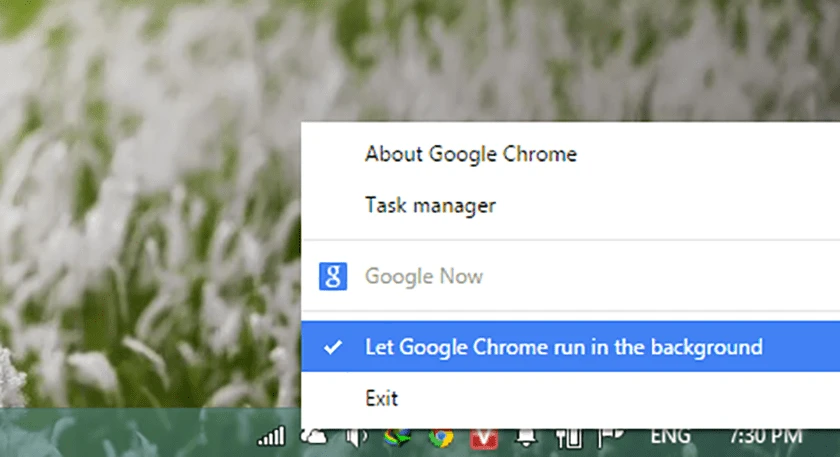
Xem thêm: Cách tắt tính năng chạy nền Chrome trên win 10/11 ngay tại thủ thuật máy tính hay của Điện Thoại Vui
Bỏ đi các tiện ích không cần thiết
Hãy rà soạt các tiện ích mở rộng không cần thiết bên trong ứng dụng Chrome thì hãy nhấn vào nút 3 chấm ở góc phải của ứng dụng. Sau đó chọn vào mục Công cụ khác → Tiện ích mở rộng. Bên trong các tab đó là danh sách những tiện ích. Nếu bạn thấy tiện ích nào không sử dụng thì hãy chọn vào nút Xóa ở bên cạnh để loại bỏ nó ra khỏi Chrome của bạn.
Tránh mở quá nhiều tab
Tất nhiên nếu bạn mở nhiều tab thì sẽ càng tốn nhiều bộ nhớ hơn và đây cũng là một trong những lý do dẫn đến tình trạng Chrome ngốn CPU. Vì vậy cách đơn giản nhất mà bạn cần làm đó chính là đừng nên mở quá nhiều tab cùng một lúc. Hoặc tốt nhất là bạn chỉ nên mở tối đa quá 10 tab.
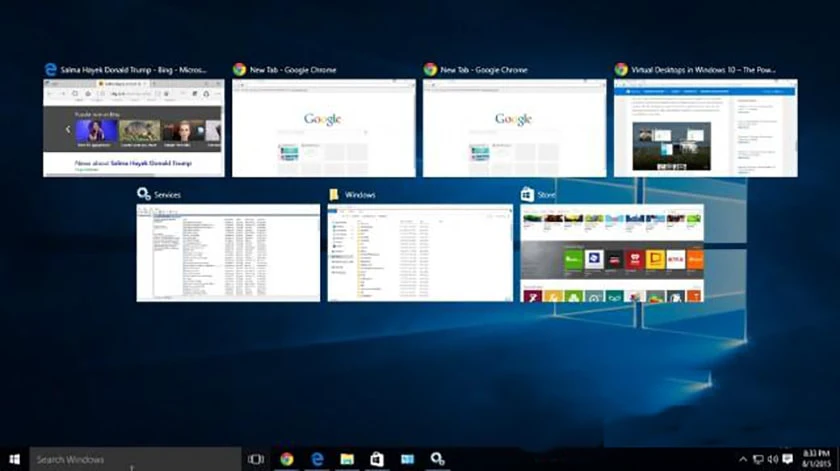
Cập nhập trình duyệt Chrome
Việc bạn đang chạy trình duyệt Google Chrome quá cũ với là một nguyên nhân dẫn đến tình trạng lỗi Chrome ngốn CPU. Do đó để khắc phục tình trạng này, hãy cập nhật trình duyệt lên phiên bản mới nhất.
- Bước 1: Trên trình duyệt Google Chrome nhấn chọn biểu tượng 3 chấm góc phải.
- Bước 2: Chọn trợ giúp sau đó chọn giới thiệu về Google Chrome.
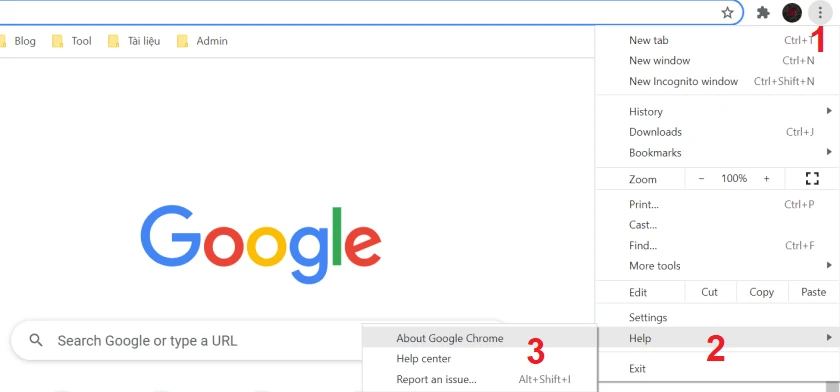
- Bước 3: Tại đây Chrome sẽ tự động cập nhật và cài đặt phiên bản mới nhất.
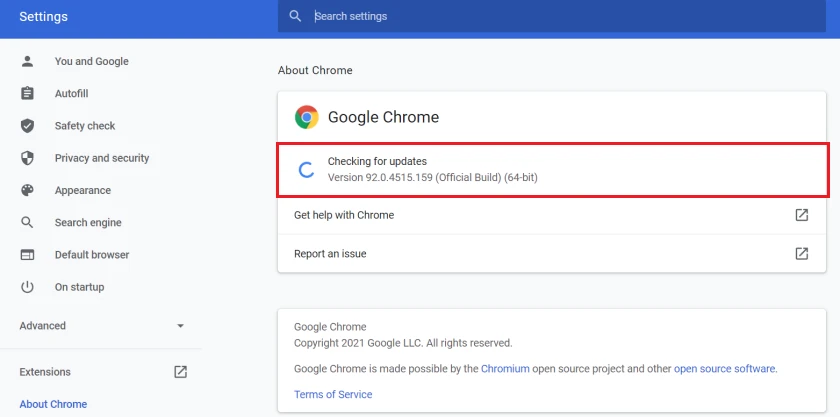
- Bước 4: Khởi động lại trình duyệt và kiểm tra lại tình trạng.
Xem thêm: >>> Cách khắc phục điện thoại bị loạn cảm ứng đơn giản dễ làm
Tắt các tác vụ chiếm nhiều CPU
Chrome chiếm nhiều CPU có thể do một số tab đang được chạy nền. Lúc này hãy tiến hành tắt bớt những tab chiếm dung lượng CPU qua Chrome Task Manager.
- Bước 1: Chọn biểu tượng dấu 3 chấm góc trên màn hình.
- Bước 2: Chọn công cụ khác và Trình quản lý tác vụ.
- Bước 3: Kiểm tra tab nào chiếm nhiều CPU và Memory và nhấn kết thúc quá trình.
Sử dụng chế độ Google Chrome tăng tốc
Khi gặp tình trạng Chrome ngốn CPU, người dùng có thể chuyển sang sử dụng chế độ tăng tốc phần cứng của trình duyệt Google Chrome.
- Bước 1: Vào cài đặt Google Chrome, chọn nâng cao
- Bước 2: Tìm đến mục hệ thống và kích hoạt tính năng Sử dụng chế độ tăng tốc phần cứng.
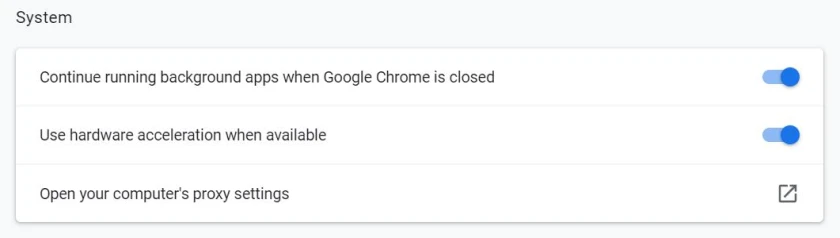
- Bước 3: Nhấn nút chạy lại.
Sử dụng một trình duyệt thay thế
Chrome là ứng dụng sử dụng mã nguồn mở vì vậy nó có rất nhiều phiên bản hoặc ứng dụng tương tự. Vì vậy bạn có thể mở những ứng dụng khác như Cốc cốc.
Bạn đã biết cách xử lí khi điện thoại không rung? Nhấn để tìm hiểu Bạn nhé!
Google Chrome ngốn CPU - có nên thay trình duyệt khác?
Như đã nói Chrome là trình duyệt sử dụng mã nguồn mở Chromium nên có rất nhiều trình duyệt web khác giống với Chrome về giao diện, thậm chí là tốc độ còn nhanh hơn nhiều và khả năng tối ưu lại rất tốt.
Có thật sự cần thay thế khi Chrome ngốn CPU máy tính
Việc thay thế hay không là tùy vào sự lựa chọn của bạn. Nếu như nhu cầu sử dụng của bạn cần mở rất nhiều tab trình duyệt để hỗ trợ nhiều nhu cầu về giải trí xem phim, nghe nhạc, học tập, làm việc,…thì hạn chế nên sử dụng Chrome. Còn nếu bạn chỉ cần mở một vài tab với nhu cầu cơ bản thì có thể sử dụng Chrome như một thói quen.
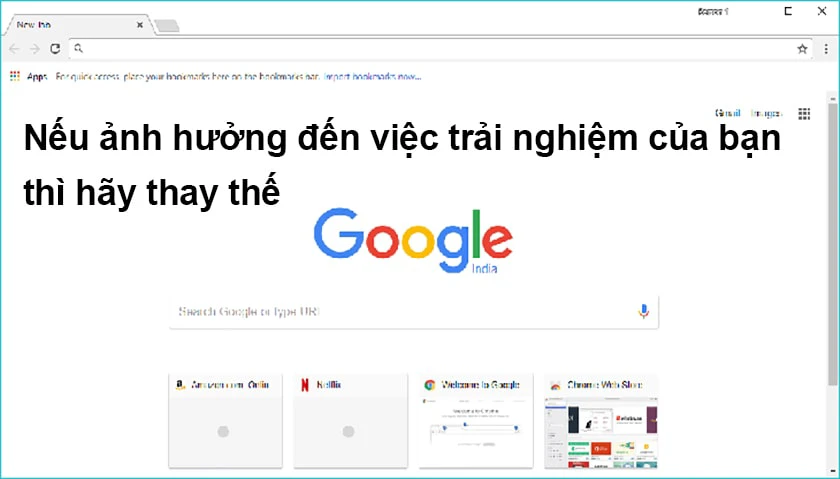
Việc Chrome nâng cấp thường xuyên cũng giúp bạn bảo vệ những bảo mật truy cập, tránh để kẻ gian lợi dụng và chiếm đoạt.
Xem ngay: Thay CPU mới chính hãng giá tốt ngay tại đây!
Các trình duyệt có thể thay thế Google Chrome bạn nên thử
Còn rất nhiều trình duyệt để sử dụng thay vì dùng Chrome. Cùng là mã nguồn mở và có những ứng dụng còn cho khả năng xử lý dữ liệu nhanh và nhạy hơn.
- Mozilla Firefox: Là trình duyệt có khả năng thay thế hoàn hảo những trình duyệt khác. Ứng dụng sở hữu những tính năng cực kỳ hữu ích như quản lý tab nâng cao, trang quản lý những tác vụ mới,…
- Microsoft Edge: Được cài đặt sẵn sau khi bạn vừa update một hệ điều hành lên Windows 10, Edge giúp bạn hoàn thành tốt những nhu cầu của người dùng với tốc độ nhanh nhất.
- Opera: Là trình duyệt lâu đời nhất và thân thuộc đối với những ai dùng Java trước đây. Nó được xem là sự thay tế hoàn hảo nhất của Firefox.
- Cốc cốc: Là trình duyệt do người Việt thiết kế với các chức năng cơ bản giống hệt Chrome nhưng lại nhẹ nhàng và nhanh hơn rất nhiều.
- UC Browser: Lại thêm một trình duyệt nhẹ và nhanh nữa, nhưng hiện nay số lượng người sử dụng trình duyệt này hiện đã giảm bớt.
- Safari: trình duyệt dành riêng cho các tín đồ Apple đã được công ty này tối ưu cải thiện đáng kể sau nhiều năm. Nếu bạn đang sử dụng Macbook, iMac hãy thử sự tuyệt vời của trình duyệt này nhé.
Trên đây là thông tin tất tần tật về trình duyệt Google Chrome và cách khắc phục của tình trạng Google Chrome ngốn CPU. Nếu như bạn cảm thấy điều đó thật sự khó chịu thì hãy ngay lập tức thay thế bằng một trình duyệt web khác.
Xem thêm: Google Chrome bị giật màn hình khắc phục nhanh tại đây!
Bạn đang đọc bài viết Google Chrome ngốn CPU - nguyên nhân thực sự là gì tại chuyên mục Lỗi thường gặp trên website Điện Thoại Vui.

Tôi là Trần My Ly, một người có niềm đam mê mãnh liệt với công nghệ và 7 năm kinh nghiệm trong lĩnh vực viết lách. Công nghệ không chỉ là sở thích mà còn là nguồn cảm hứng vô tận, thúc đẩy tôi khám phá và chia sẻ những kiến thức, xu hướng mới nhất. Tôi hi vọng rằng qua những bài viết của mình sẽ truyền cho bạn những góc nhìn sâu sắc về thế giới công nghệ đa dạng và phong phú. Cùng tôi khám phá những điều thú vị qua từng con chữ nhé!





